Mit Leadtime lassen sich Pflichtenhefte automatisiert aus einer gespeicherten Projektversion erzeugen. Der gesamte Inhalt wird dabei aus den Projektkomponenten, Formularantworten und hinterlegten Textbausteinen generiert – strukturiert und formatiert in einem Word-Dokument, das sofort weiterverwendet werden kann.
Hier der Hauptbereich über die Erstellung von Projektdokumenten:
Projekte – Reiter Dokumente (Nur Einzelprojekte)
Bevor ein Pflichtenheft erstellt werden kann, sollte eine Projektversion gespeichert sein. Diese enthält:
den vollständigen Projektbaum mit allen Epics und Arbeitspaketen,
alle Antworten auf projektbezogene Fragen,
ggf. Bilder oder Dateien, die als Anhang in das Pflichtenheft übernommen werden sollen.
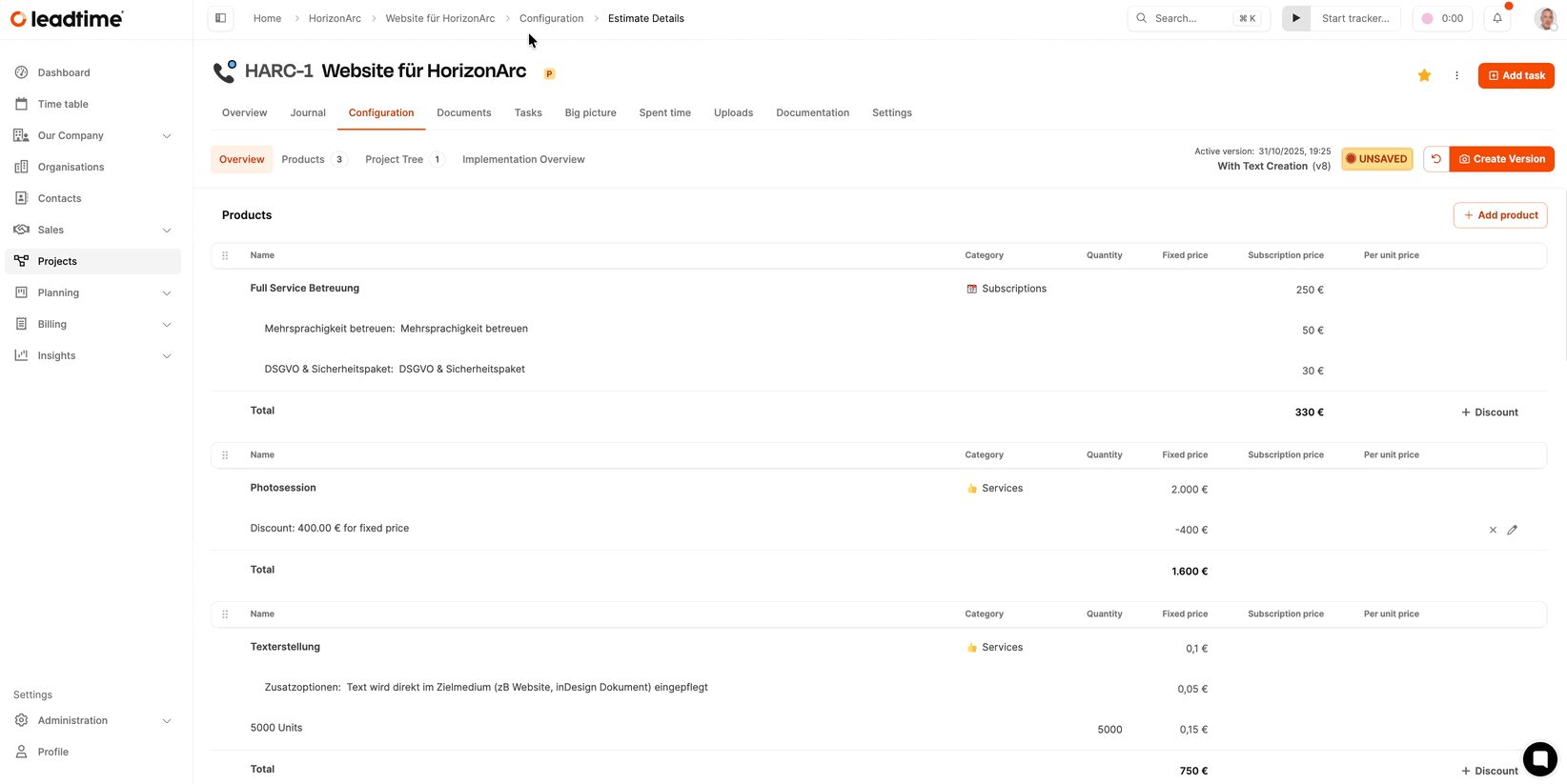
Navigiere zum Reiter „Dokumente“ innerhalb des Projekts.
Klicke auf „Create Document“.
Wähle unter Projektversion die Version aus, auf der das Pflichtenheft basieren soll.
Setze den Dokumenttyp auf Pflichtenheft.
Setze den Status z. B. auf Warten auf Genehmigung oder Final.
Gib einen Titel ein, z. B. Pflichtenheft NextGen Architects Setup.
Optional: Füge eine Beschreibung hinzu.
Aktiviere folgende Optionen:
Inhaltsverzeichnis einschließen: Erstellt beim Öffnen des Dokuments ein klickbares Inhaltsverzeichnis.
Titelseite einschließen: Fügt eine automatisch generierte Titelseite mit Kundeninformationen, Logo und Projektdaten hinzu.
Klicke auf „Speichern & Herunterladen“, um das Word-Dokument zu erzeugen.
Beim Öffnen der Word-Datei erscheint eine Sicherheitsabfrage:
„Dieses Dokument enthält Felder, die möglicherweise auf andere Dateien verweisen. Möchten Sie die Felder in diesem Dokument aktualisieren?“
Diese Frage bitte mit „Ja“ beantworten – dadurch wird das Inhaltsverzeichnis korrekt aufgebaut.
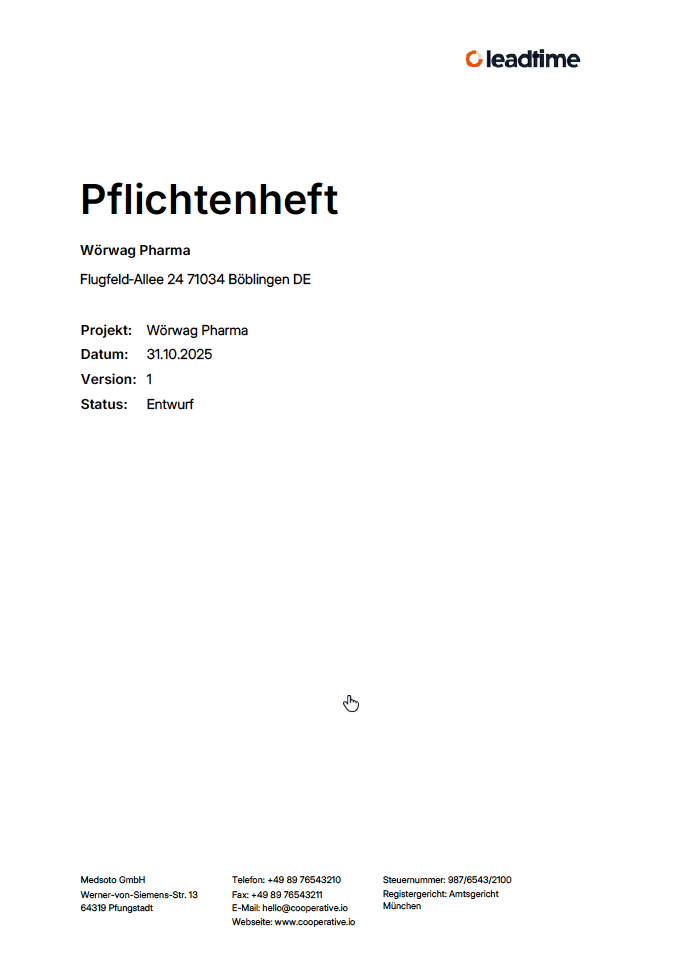
Das Pflichtenheft ist ein durchstrukturiertes Word-Dokument, das dem Projektbaum in Leadtime exakt folgt. Es enthält:
eine klar nummerierte Gliederung nach Epics, Arbeitspaketen und Fragen,
alle Kundenantworten übersichtlich in Tabellenform,
hinterlegte Bilder und Dateien automatisch im Anhang,
optional eine gestaltete Titelseite.
Unter Administration → Workspace Einstellungen → Dokumente kann das Layout des Pflichtenhefts an den eigenen Unternehmensauftritt angepasst werden:
Hochladen eines individuellen Logos,
Festlegung einer Schriftart (Standard ist „Inter“),
Upload eines Titelseiten-Hintergrunds,
Auswahl eines gewünschten Nummerierungsformats für Überschriften.
Hier geht es zu Teil 10 des Workshops: Projektvertrag erstellen (Workshop Teil 10)